CAD是目前功能强大的制图软件,现在越来越多的朋友在进行使用,但也有不少新手对软件的功能不太了解,不知道如何操作。在绘图后期我们经常会旋转视图,主要是为了方便查看和调整,但是CAD怎样不改变坐标旋转视图?相信很多朋友都遇到这个问题,那么今天就来告诉大家如何解决。
第1步
其实CAD提供了视图旋转的命令,估计用的人并不多,因此在菜单和工具栏里找不到,国外倒是有不少人用,用这个命令的目的就是旋转视图,在布局空间视口中用得比较多。旋转视图的命令是dview,这个命令的选项有很多,下面只看看旋转视图的操作方法吧,其他的选项大家有兴趣可以自己试试。打开需要旋转视图的图形,如图所示。在旋转视图之前我们需要知道旋转的角度,可以通过查看图中的文字或直线的角度。
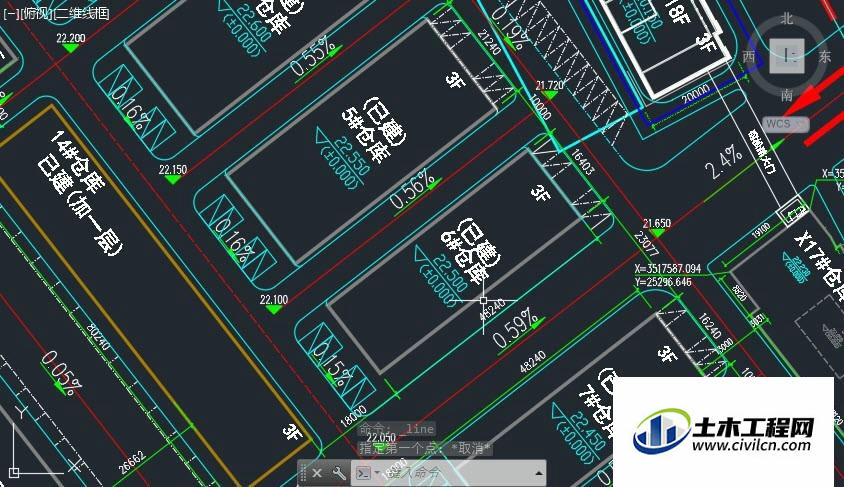
第2步
输入dview命令,回车,软件会提示让选择一个对象或使用dviewblock。这里就是要选择一个对象来预览视图旋转的效果,dviewblock就是软件提供的一个默认的图形。我们可以选择图中的一个文字或直线,如图所示。
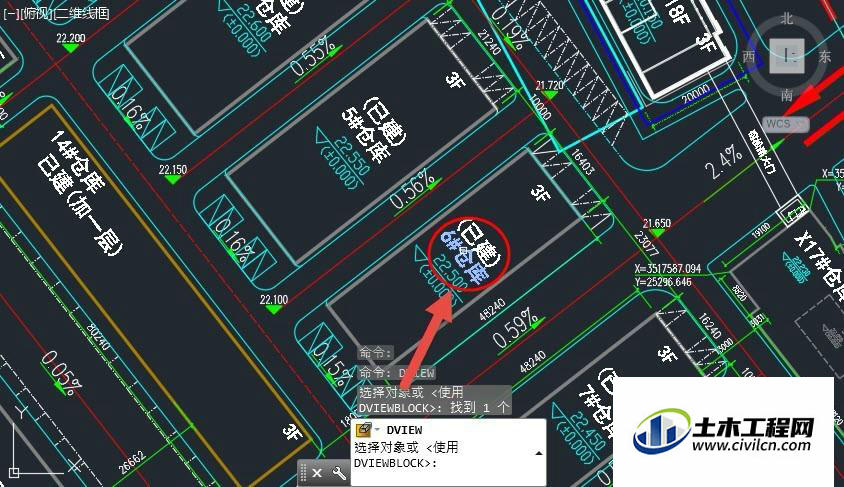
第3步
回车,确认选择完了对象,此时图中只显示了被选中的文字或直线,命令行会显示dview的一系列选项。
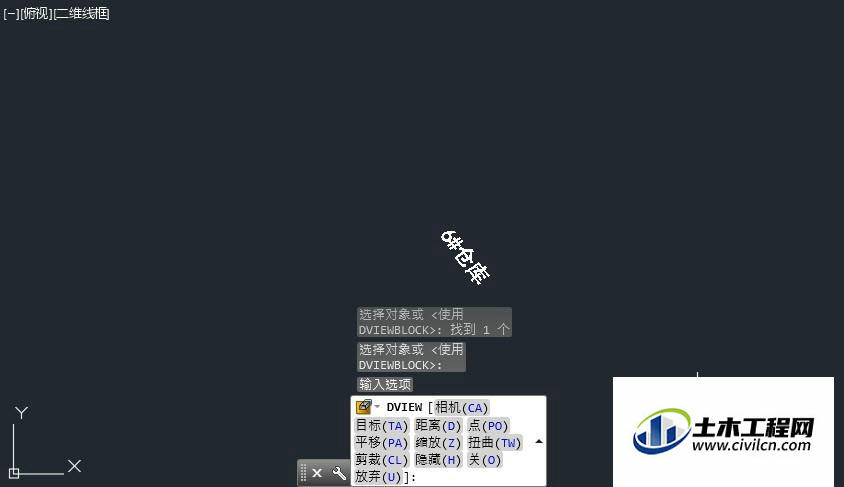
第4步
输入tw,回车,此时可拖动光标来确定旋转角度,也可以输入事先已确定的角度后回车,我们可以看到图形被旋转了。
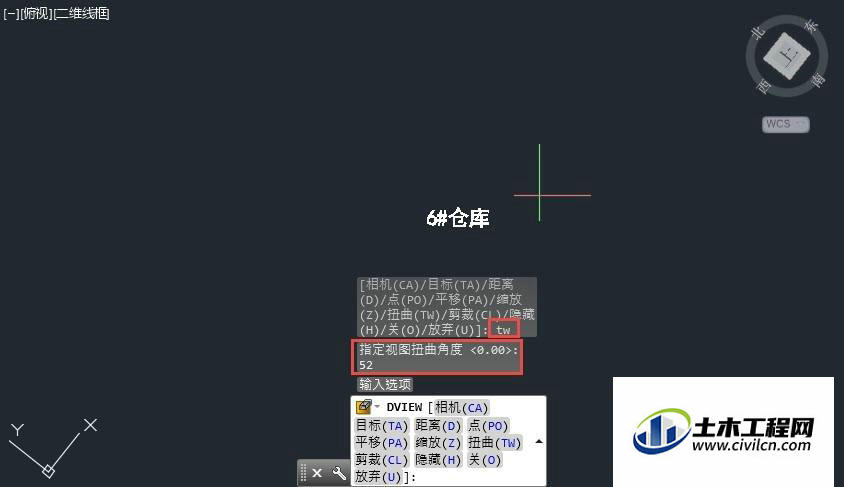
第5步
回车,确定视图旋转角度,整张图纸就完全显示出来,视图应该就旋转到我们需要的角度了。

利用uCS和plan命令旋转视图
第1步
其实用uCS也行,输入uCS,回车,输入z,回车,输入要旋转的角度,将坐标系旋转。然后输入plan,让视图跟坐标系对齐。然后输入uCS,回车,输入w,回车,再将坐标系恢复成默认的世界坐标系。注:uCSfollow需要设置为0,否则设置了坐标系视图会自动对齐。
小结
如果是在模型空间中绘图,通常会直接调整uCS的角度,这样比较方便绘图。当然,如果需要在图中标注实际的坐标值,可以用dview或uCS命令来旋转视图,但不改变坐标系。
